목차
1. 서버 생성
1.1 옵션 설정
1.2 인증키
1.3 ACG 설정
1.4 최종 확인
2. 공인 IP 할당
2.1 공인 IP 생성
2.2 공인 IP 서버에 할당
3. ACG(방화벽) 설정
3.1 ACG 설정
4. 서버 생성 확인
5. 서버 비밀번호 확인
6. 서버 원격 접속 (XShell)
7. DNS 등록하기
7.1 도메인 설정
- NCLOUD 플랫폼을 이용하여 실제 서버 생성 및 공인 IP를 생성하여 가상환경이 실제 환경에서 DNS, FTP, NFS, MAIL, SSL 등 다양한 기능을 다뤄 볼 것이다.

1. 서버 생성
NAVER CLOUD PLATFORM
cloud computing services for corporations, IaaS, PaaS, SaaS, with Global region and Security Technology Certification
www.ncloud.com
- 네이버 클라우드 플랫폼을 이용하여 서버를 생성해 볼 것이다.

- 우측 상단의 콘솔 화면으로 이동한다.

- 좌측 메뉴 중 Server 항목에서 서버 생성을 한다.
1.1 옵션 설정

- 디스크 크기, OS, 이미지 타입, 서버 타입 등 사용자의 필요 조건에 맞게 옵션을 선택한다.

- 옵션 선택에 따라 비용의 차이가 있기 때문에 클라우드 서비스의 경우 필요한만큼 사용하는 것이 클라우드 서비스의 장점을 극대화 할 수 있다.
- 서버의 경우 한번에 여러개를 만들는 것도 가능하다.
1.2 인증키
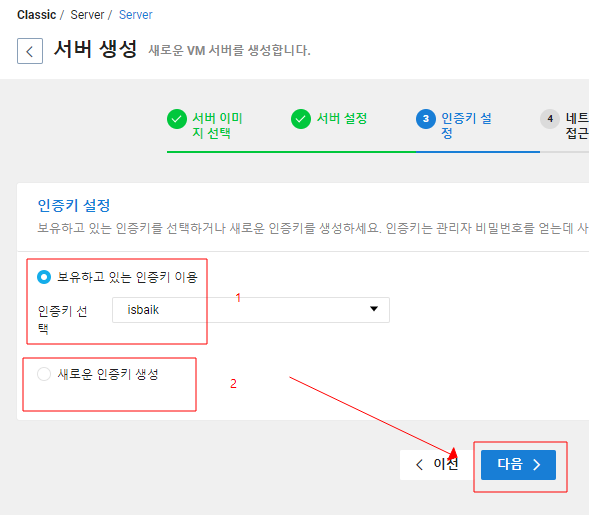
- 서버를 생성하고 접속하기 위해 패스워드를 알아야 한다. 해당 서버의 패스워드를 알기 위해 인증키 방식을 통해 인증해야한다.
- 각 서버는 인증키를 지정할 수 있고 해당 인증키는 관리자만 소유하고 있어야 한다.
- 인증키 파일을 관리자만 아는 위치에 저장한다.
1.3 ACG 설정
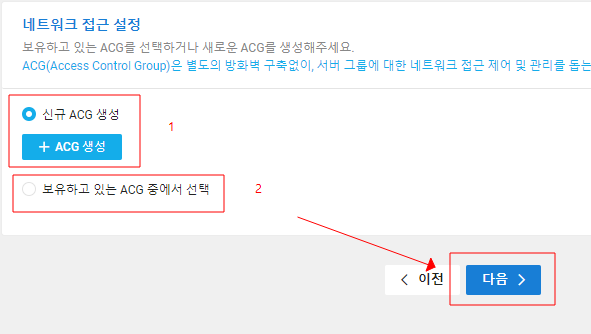
- ACG는 IP 주소/포트 기반 필터링 기능으로 서버로의 네트워크 접근을 관리한다.
- 즉, ACG는 방화벽에 해당된다.
- 기존의 ACG를 사용해도 되고 새롭게 생성해도 된다.
1.4 최종 확인
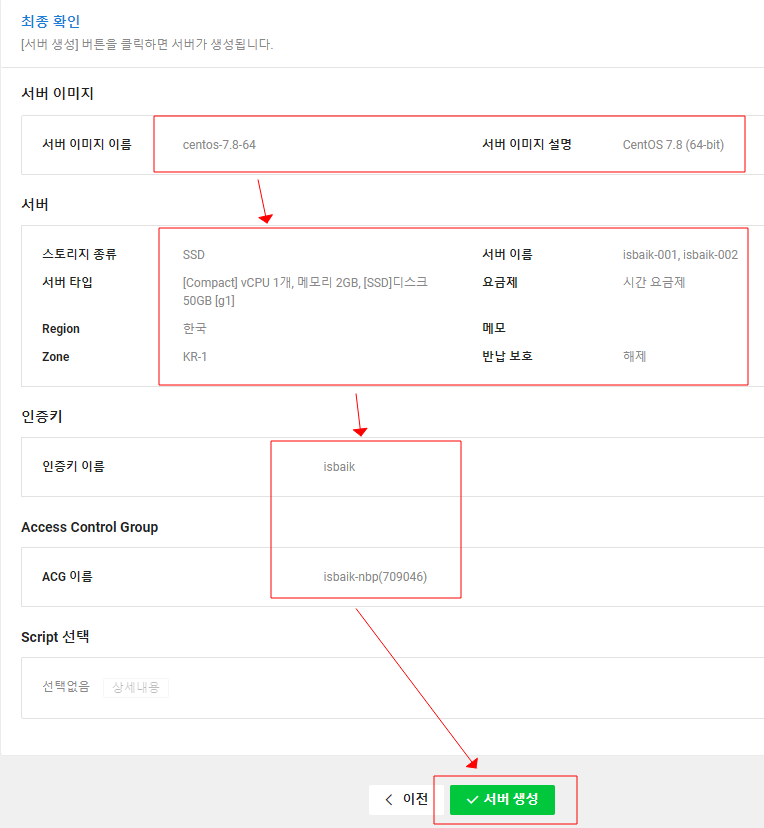
- 마지막으로 서버를 생성하기 전 선택한 옵션들을 확인한다.

- 서버가 생성되기까지 일정 시간이 소요되며 '상태'가 운영중이 되면 사용가능한 서버의 상태가 된 것을 의미한다.
2. 공인 IP 할당
2.1 공인 IP 생성
- 공인 IP를 새롭게 할당 받아 서버에 사용될 IP를 지정할 것이다.
- 공인 IP는 전세계에서 유일하게 사용되는 IP이며 사용하기 위해선 비용을 지불해야 한다.

- 좌측 메뉴 중 'public IP' 항목을 들어가 '공인 IP 신청'을 통해 새롭게 공인 IP를 생성한다.
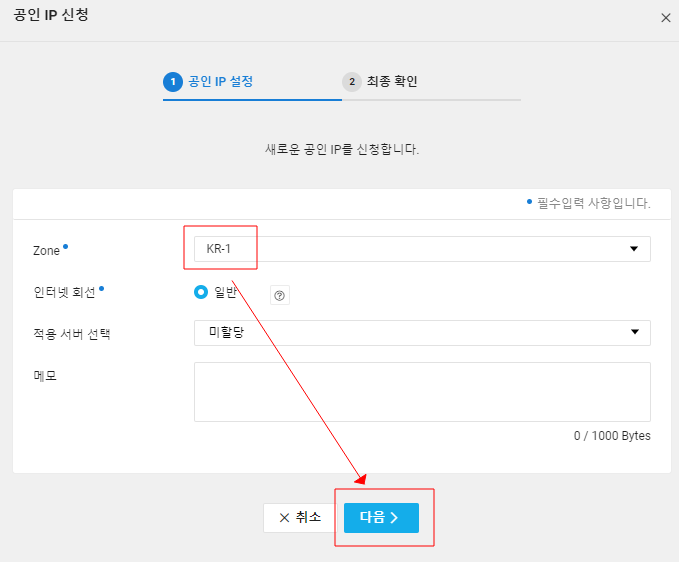
- 공인 IP를 사용할 'zone'을 선택해야 한다.
- 자신의 Server의 'zone'과 맞춰 공인 IP를 생성해야 해당 서버에 공인 IP를 할당 할 수 있다.
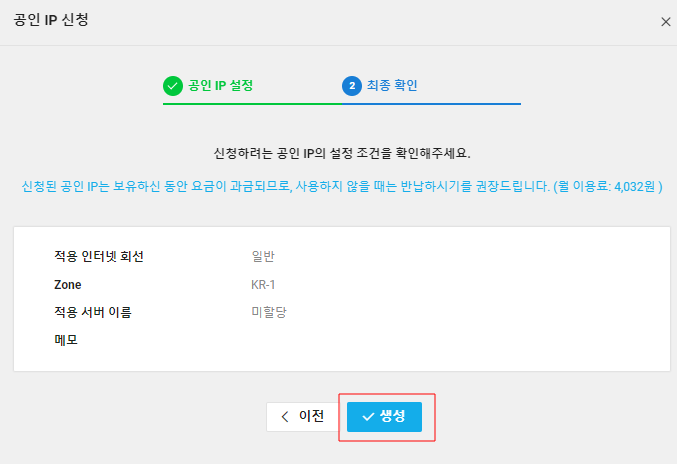
- 최종 확인 이후에 공인 IP를 생성한다.
2.2 공인 IP 서버에 할당
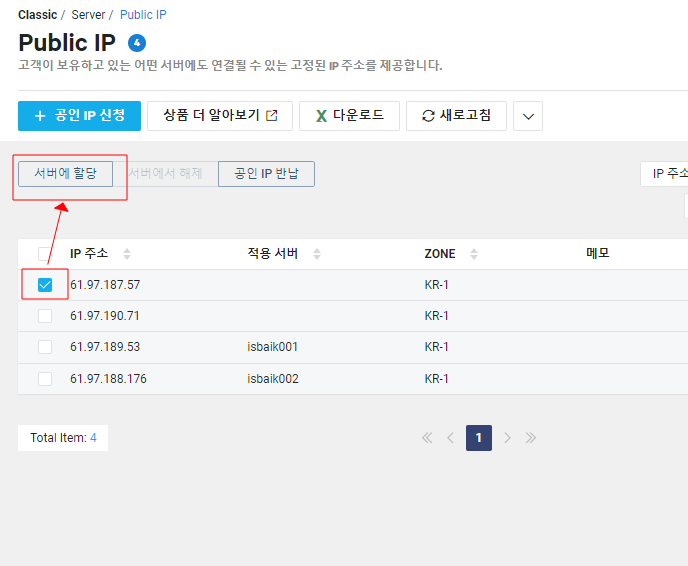

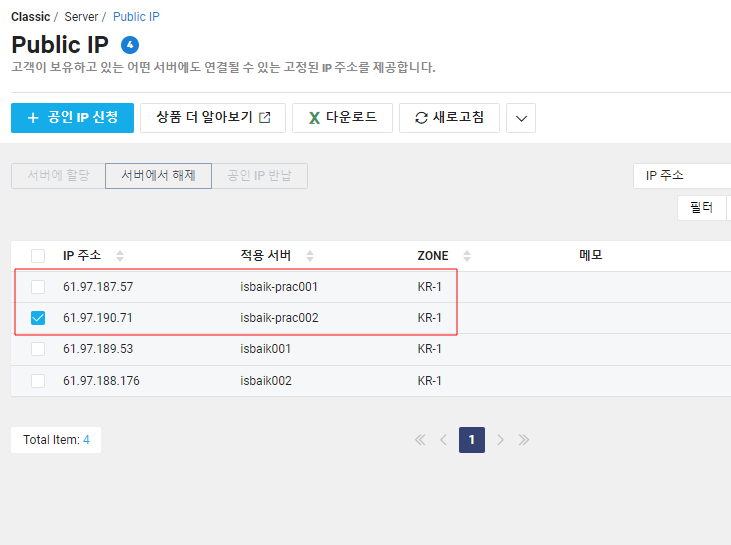
- 공인 IP를 생성한 뒤에 해당 IP를 서버에 적용시켜 주어야 서버에 IP 할당이 된다.
3. ACG(방화벽) 설정
- ACG는 IP 주소/포트 기반 필터링 기능으로 서버로의 네트워크 접근을 관리한다.
- ACG는 방화벽에 해당하고 ACG를 생성하여 자신이 원하는 방화벽 설정을 저장하여 원하는 서버에 적용 시킬 수 있다.
3.1 ACG 설정
- 서버 생성시 ACG를 새롭게 생성하거나 기존의 ACG를 선택했다.
- Server에 적용되어 있는 ACG를 원하는 조건에 맞게 설정한다.
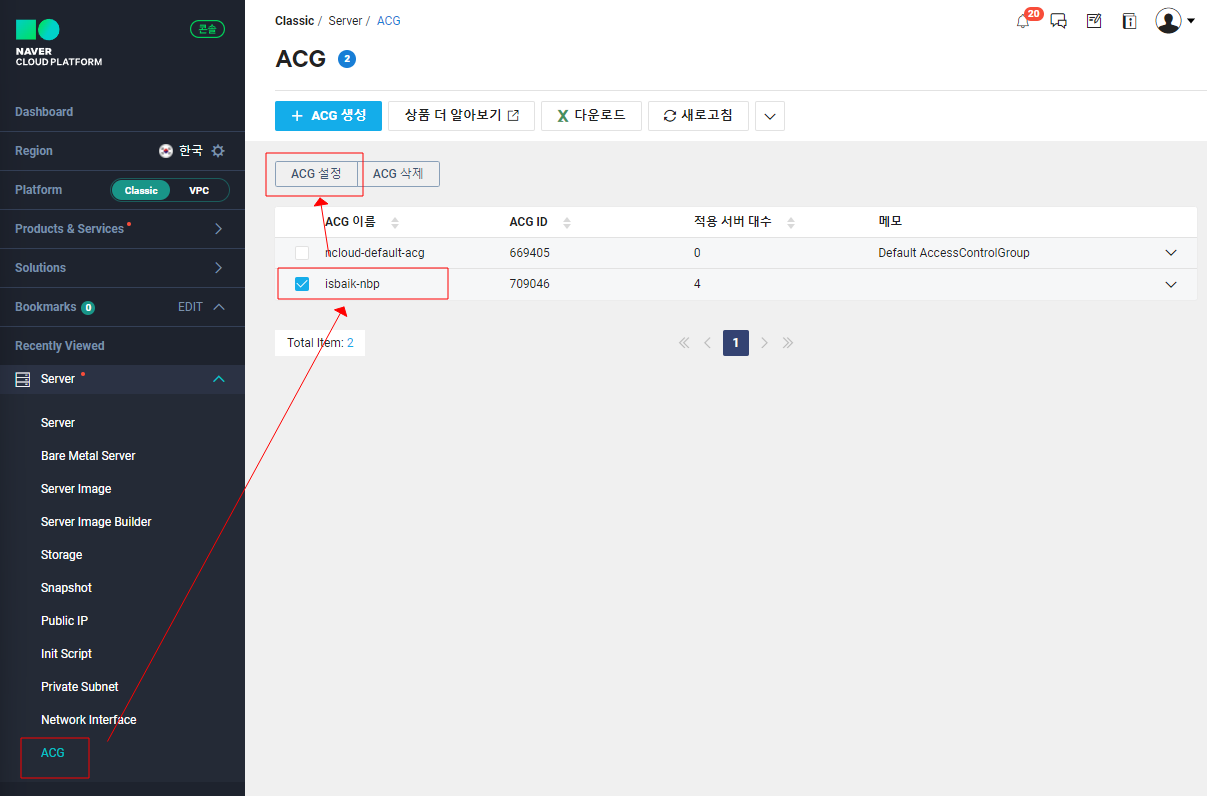
- 좌측 목록에 ACG를 선택하고 Server에 적용되어 있는 ACG를 선택하여 설정 항목을 클릭한다.
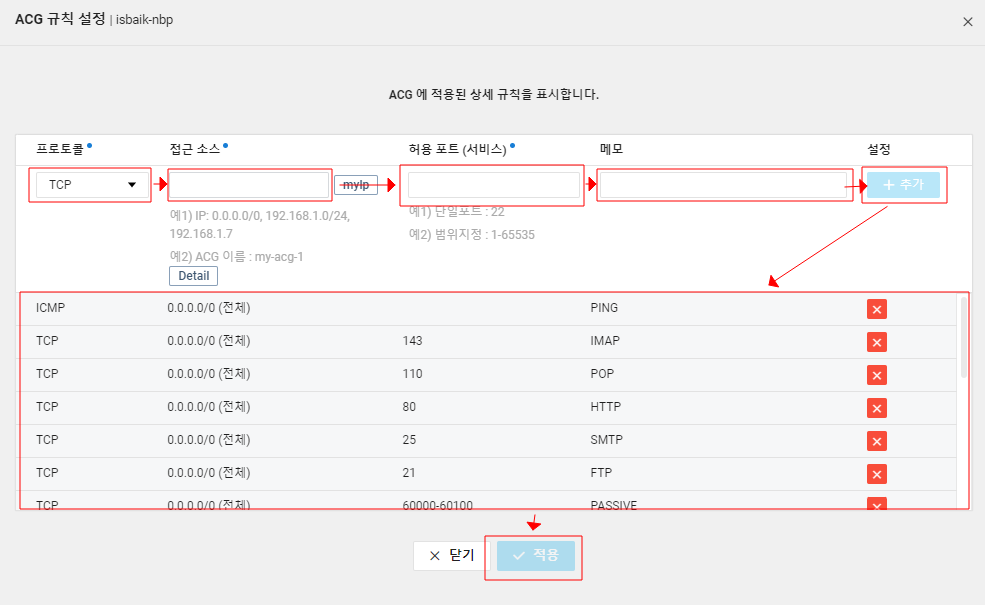
- 원하는 조건에 맞게 프로토콜, 접근 소스(IP), 허용 포트, 메모를 작성하여 추가해준다.
4. 서버 생성 확인
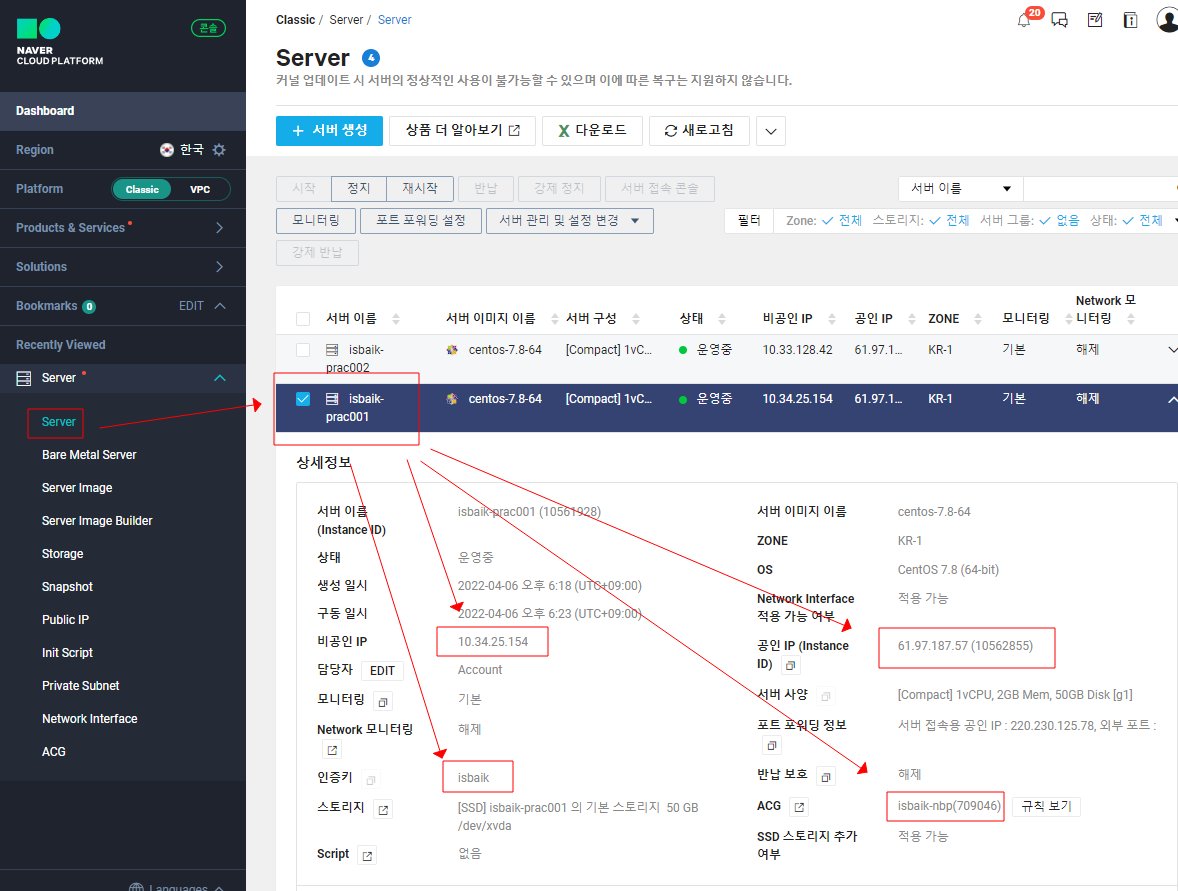
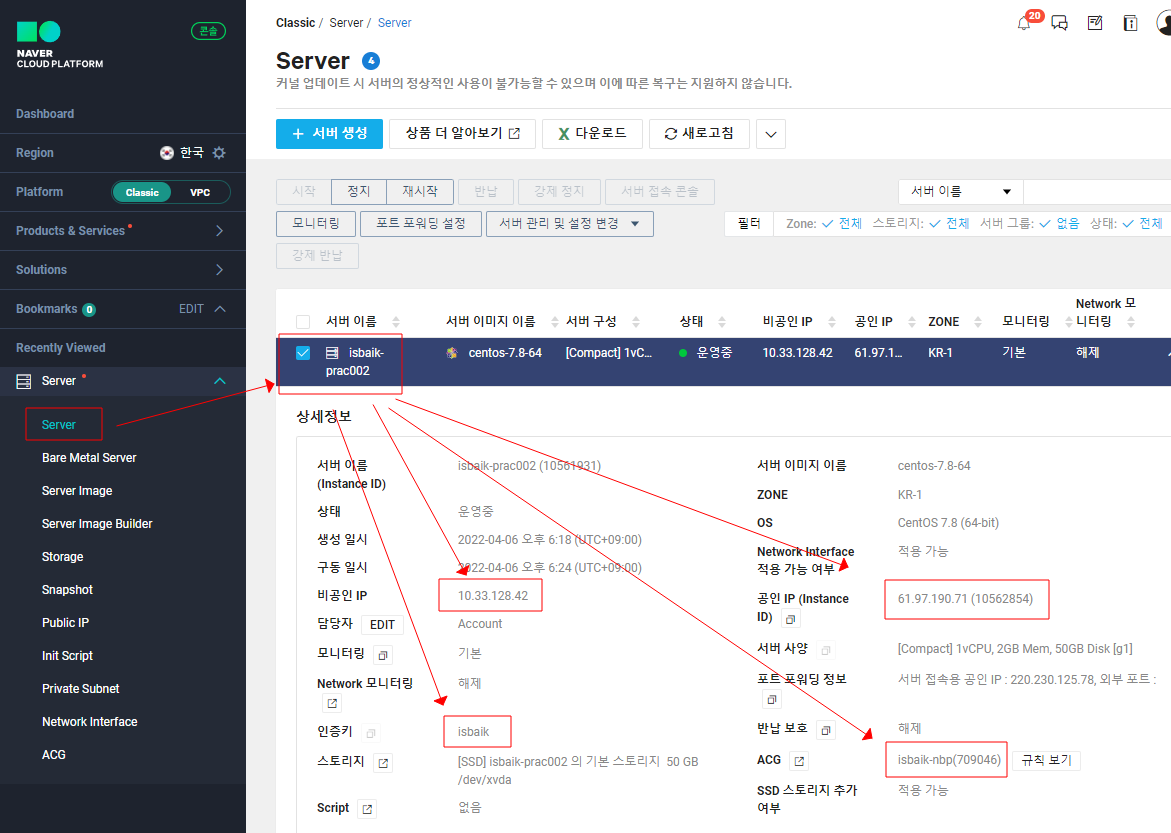
- 다음과 같이 서버 생성 후, 공인 IP, 인증키, ACG 등 서버에 적용된 여러가지 설정 사항들을 확인해본다.
5. 서버 비밀번호 확인
- 서버에 접근하기 위해 관리자명과 관리자 비밀번호가 필요하다 이를 알기 위해선 서버 생성시에 생성했던 인증키가 필요하다.
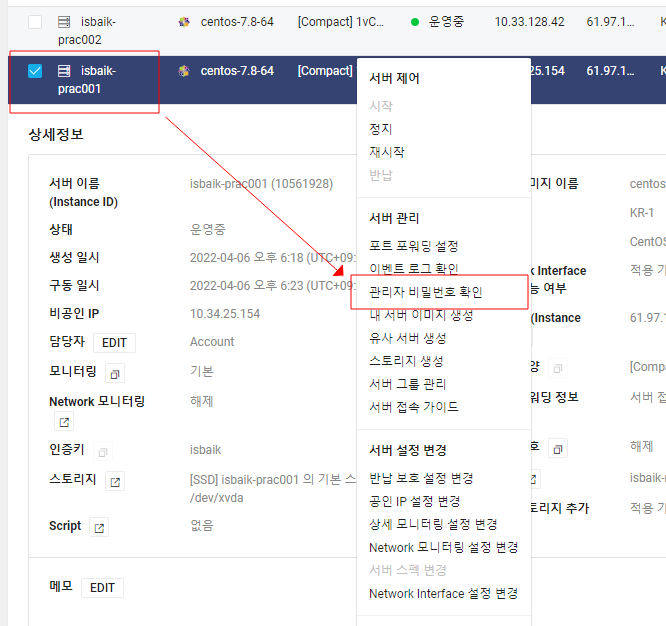
- 생성한 Server를 우클릭 해보면 '관리자 비밀번호 확인'이 있다.
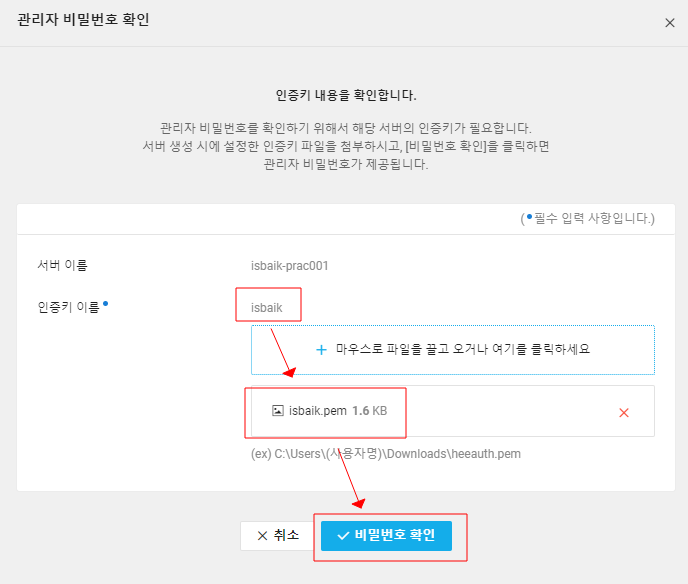
- 서버 생성시 저장했던 인증키 파일을 불러오면 된다.
- 인증키만 있으면 서버의 관리자 비밀번호를 알 수 있기 때문에 관리자만이 인증키를 소유하고 있어야하고 절대 노출되어선 안된다.
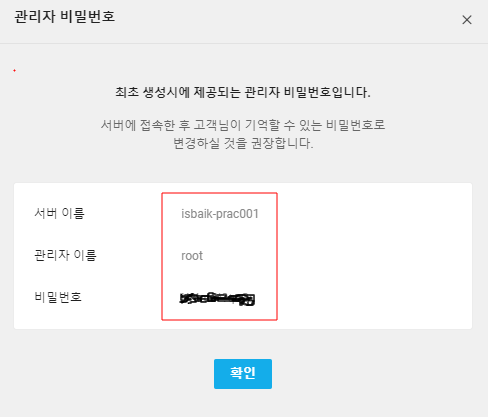
- 인증키 파일을 인증하면 다음과 같이 관리자 이름과 비밀번호를 확인 할 수 있다.
6. 서버 원격 접속 (XShell)

- NCloud에서 생성한 서버의 공인 IP, 비공인 IP는 다음과 같다.
- NCloud에서 생성한 서버에 XShell 프로그램을 이용하여 원격 접속을 해 볼 것이다.
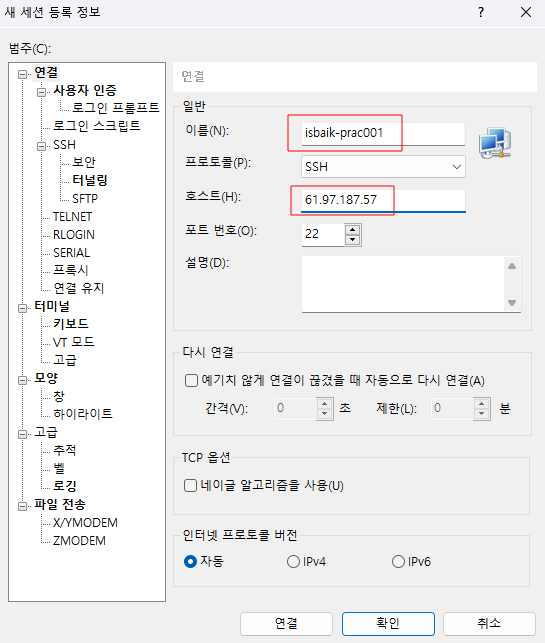
- 접속을 원하는 Server의 IP 주소를 입력한다.
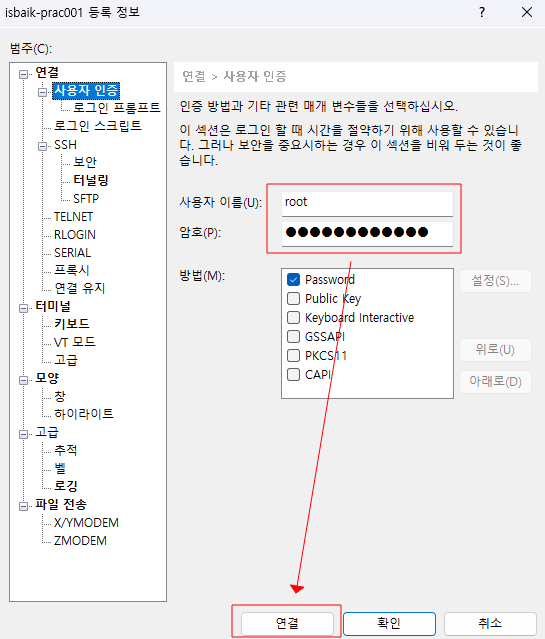
- NCloud에서 인증키 인증를 통해 알아낸 비밀번호를 가지고 XShell로 접속 할 수 있다.
7. DNS 등록하기
- IP 주소를 매번 외워서 사용하는 것은 매우 번거롭기 때문에 DNS 등록을 통해 NCloud에서 생성한 Server의 공인 IP에 DN을 지정하여 Server 접속을 DN을 통해 접속 할 수 있도록 설정 할 것이다.
글로벌 IT 파트너 - 호스팅케이알(HK)
KISA 고객만족도 최다 선정, 도메인 최저가 제공, 기업/공공도메인, 도메인연결/웹호스팅 무료, 서버, 아마존클라우드(AWS), G Suite, 홈페이지제작 1644-7378
www.hosting.kr
- 호스팅케이알 사이트에 접속하여 개인 도메인을 구매한다.
7.1 도메인 설정
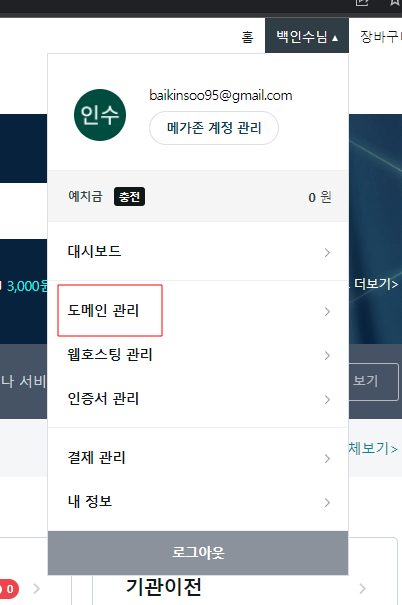
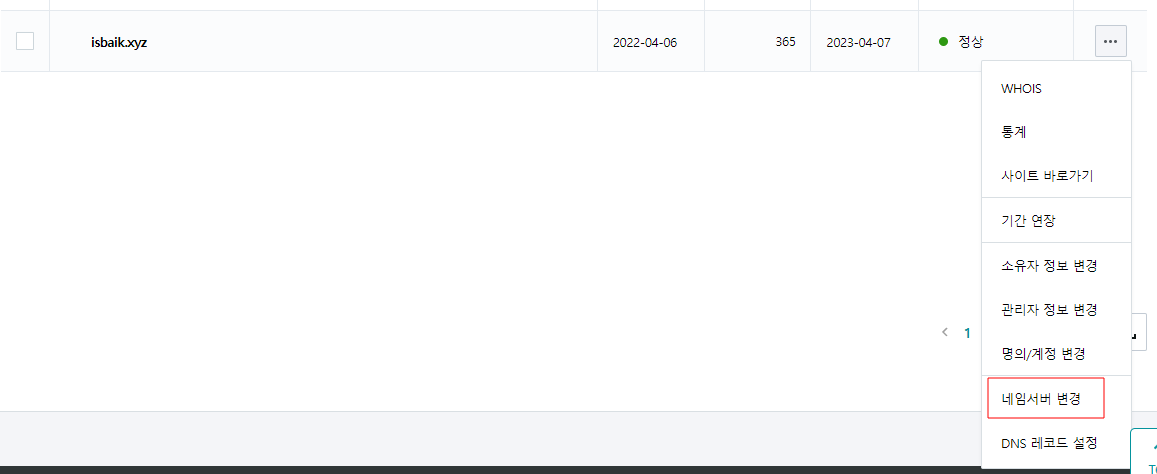
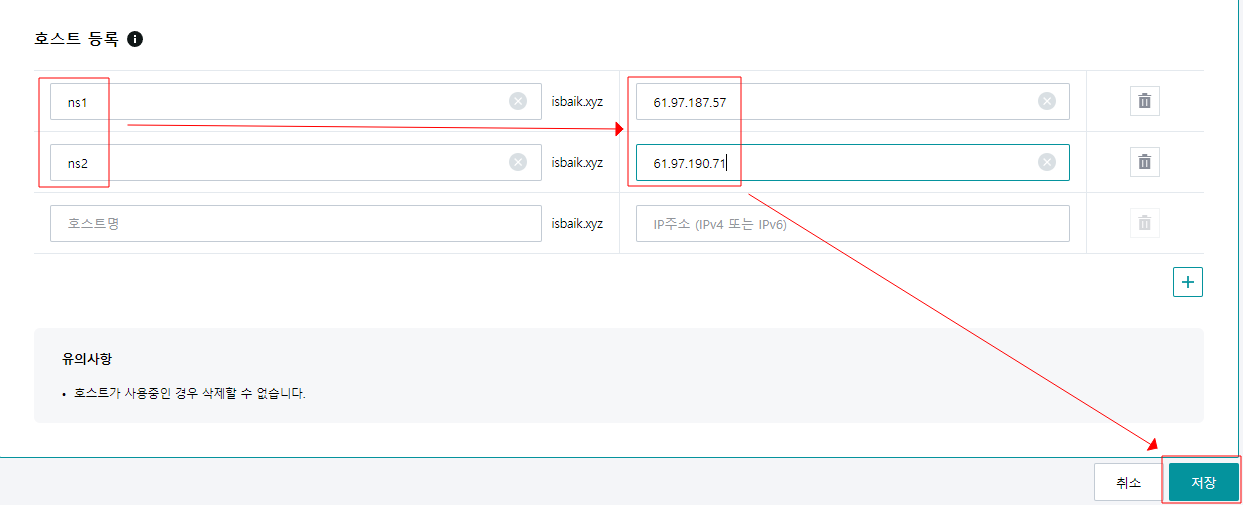
- 도메인 관리 -> 네임서버 변경 항목에서 ns1, ns2(일반적으로 네임서버를 지정할 때 사용하는 단어다.)를 호스트에 등록한다.
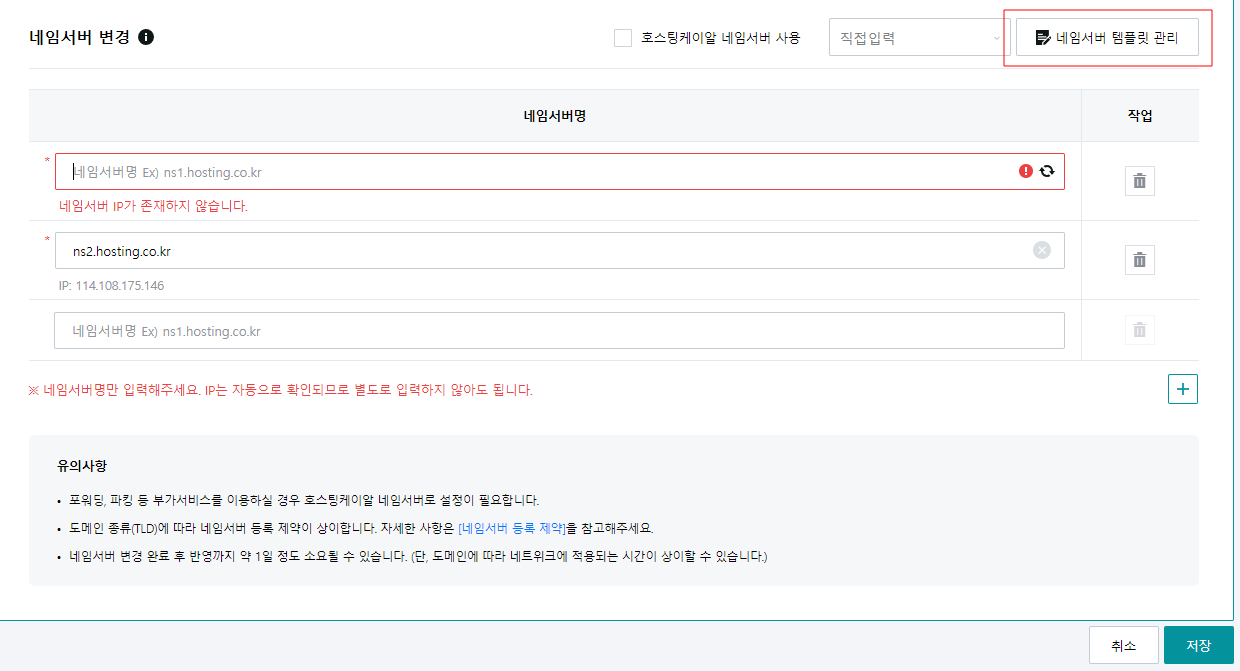
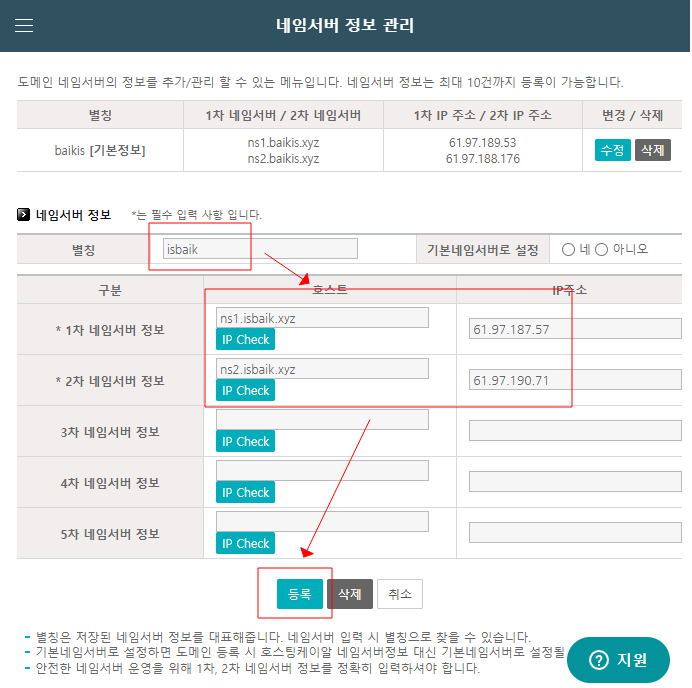
- 네임서버명과 서버에서 생성한 공인 IP 주소를 매칭 시킨다.
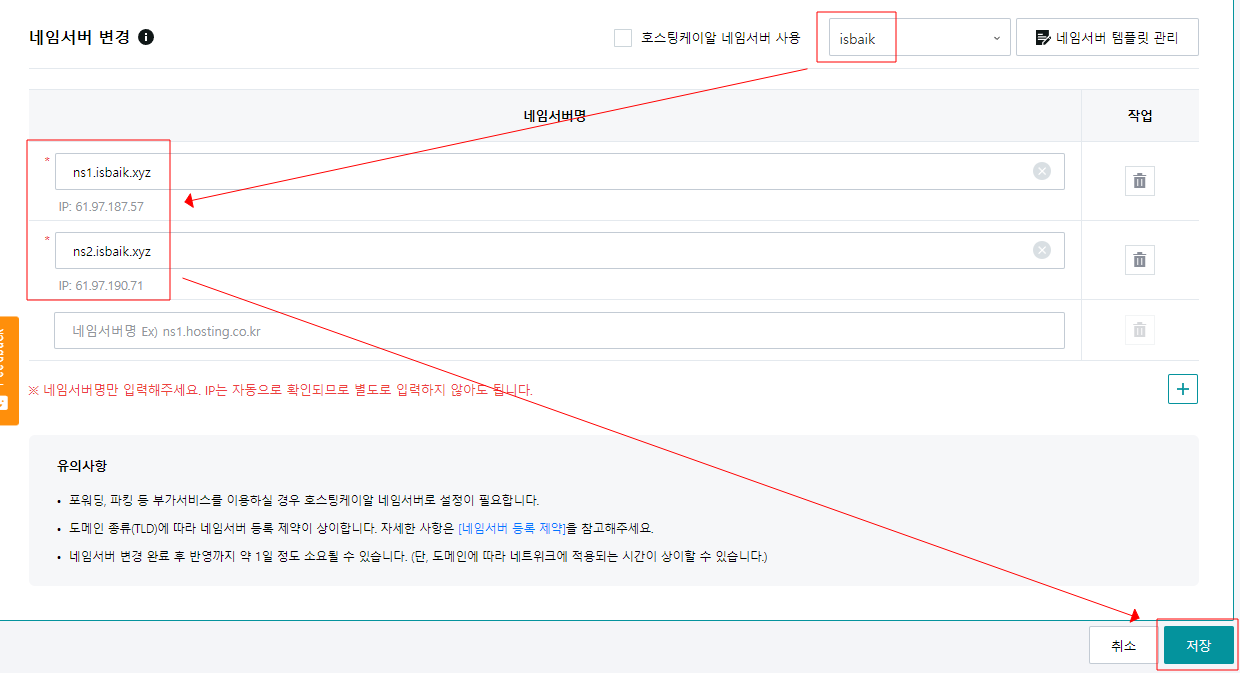
- 호스트 등록 이후 네임서버 지정을 해준다.
- 네임서버에 등록된 2개의 Server는 이제 DNS Server가 된다.
- 해당 Server에 등록된 도메인 항목들은 해당 DNS Server를 이용하는 호스트들에게 DN에 해당하는 IP를 제공해준다.
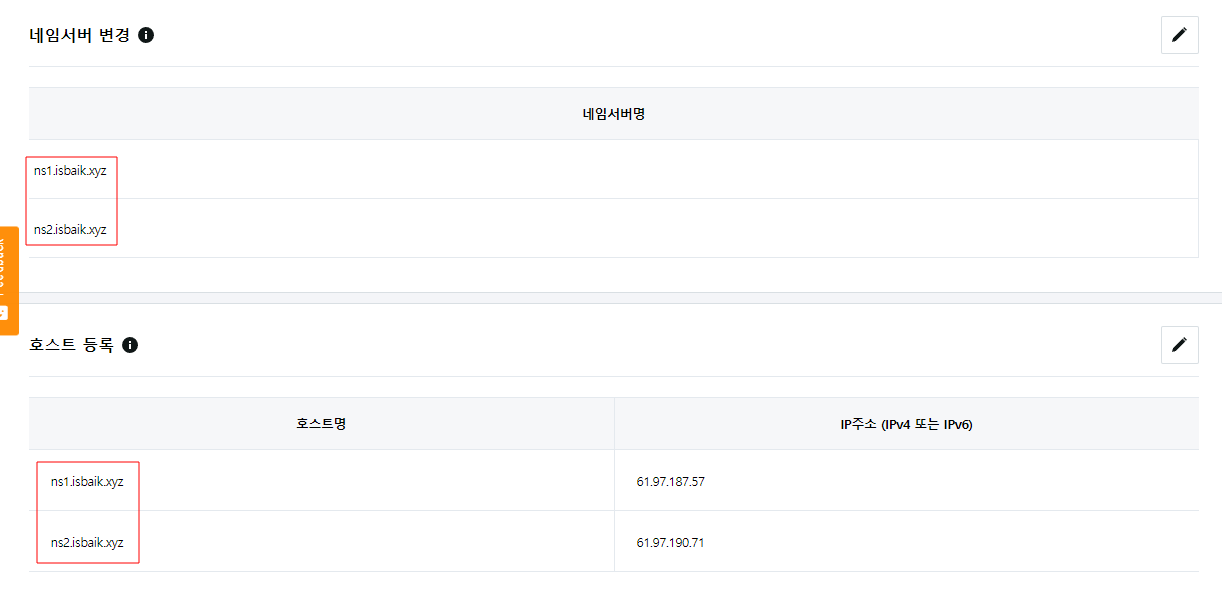
- 마지막으로 네임서버와 호스트가 제대로 등록 되었는지 확인한다.
'Cloud > Ncloud' 카테고리의 다른 글
| Ncloud - Linux 작업 (Linux, DNS, FTP, WEB, NFS, MAIL, SSL) (0) | 2022.04.10 |
|---|